10亿+海关交易数据,1.2亿企业数据,2亿+企业联系人数据,1000千万真实采购商。覆盖200+个国家及地区,95%外贸重点拓展市场,可根据行业、经营范围等多方位挖掘目标客户。
免费试用wish商户平台如何手动添加/修改图片?
在wish商户平台上添加额外的图片是一个能够提升产品销量和吸引更多关注度的重要方法。本文将介绍如何在wish商户后台手动添加/修改图片的步骤。
首先,访问Wish商户后台首页(https://merchant.wish.com/welcomenext=/),点击右上角的"登录"按钮,并输入您的账户登录信息完成登录。
登录wish账户后,在页面左上角点击"产品"按钮。将鼠标移至"更新现有产品"并点击"手动",页面将跳转至您的产品列表(https://merchant.wish.com/product)。
通过SKU或其他关键信息搜索到要上传图片的产品, 在产品信息最右侧找到"措施"按钮,点击并选择"编辑产品"。此时会弹出一个弹窗显示该产品的所有信息。下拉至“额外图片”栏目,然后点击“+ 添加图片”来上传图片。如果是本地图片,只需要选中“从计算机上传”并查找想要上传的图片,然后选中“打开”即可完成上传。如是是在线图片,将图片URL复制到“从计算机上传”的对话框内即可实现上传。
总之,想要在wish商户平台上手动上传/修
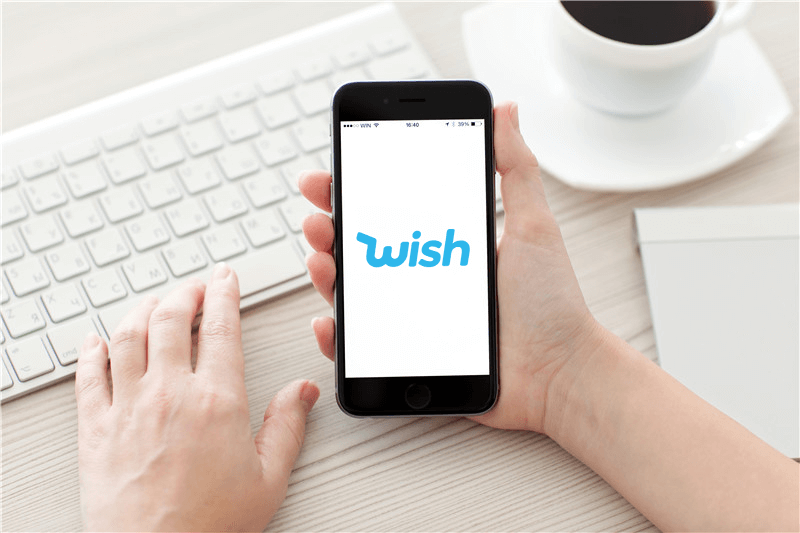
(本文内容根据网络资料整理和来自用户投稿,出于传递更多信息之目的,不代表本站其观点和立场。也不对其真实性、可靠性承担任何法律责任,特此声明!)
Wish支持JPEG、PNG、GIF三种格式的图片,图片大小应控制在5MB内。
如何添加图片?登录Wish商户后台->产品管理->选择需要修改图片的产品->点击“编辑产品”->选择要上传的图片文件并点击“上传”按钮即可。
修改图片如何操作?同样登录Wish商户后台->产品管理->选择需要修改图片的产品->点击“编辑产品”->找到需要更换的图片->点击图片旁边的“删除”按钮删除原图片->重复“添加图片”步骤上传新图片。
修改后图片是否实时生效?是的,Wish图片修改后会实时生效,购物者将看到修改后的最新图片。
图片尺寸要求是多少?Wish建议图片尺寸为300px以上,但不超过1024px,以避免影响页面加载速度。